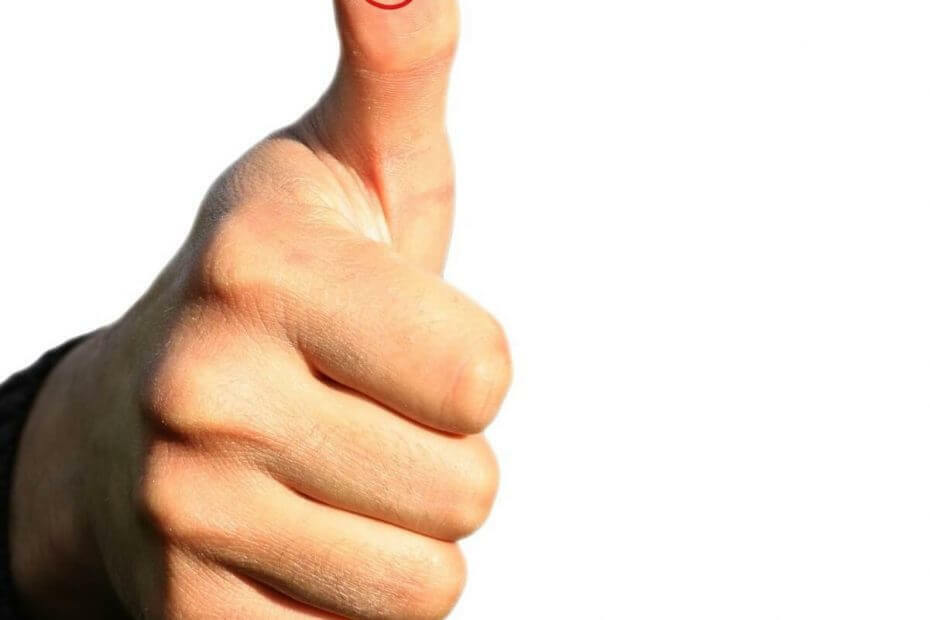Paint tidak dapat mengakses gambar dari item clipboard
- Jika Anda tidak bisa menempelkan di Paint karena tombolnya berwarna abu-abu, coba gunakan Ctrl + V atau klik kanan dan pilih Tempel.
- Anda juga dapat memeriksa apakah clipboard memiliki gambar tersebut dalam riwayatnya dan kemudian mencoba memperbaiki atau menginstal ulang Paint.
- Baca di bawah ini semua solusi teruji dari tim perangkat lunak Windows Report kami!

Beberapa rekan kami di Windows Report juga menemukan bahwa terkadang, Anda tidak dapat menempelkan Paint di Windows 11. Tim perangkat lunak WR meniru situasi tersebut dan kami telah menemukan solusi teruji untuk memperbaikinya.
Mengapa saya tidak bisa menempelkan gambar di Paint? Jika Anda tidak dapat menempel di Microsoft Paint, berarti informasi di clipboard tidak dapat dimasukkan ke dalam Paint. Berikut adalah beberapa kemungkinan alasan mengapa hal ini terjadi:
- Aplikasi Microsoft Paint rusak
- Kartu grafis diatur ke 16 warna
- Jika Anda membuat layar cetak, clipboard tidak menyalin gambar
- Salin/tempel tidak berfungsi sama sekali.
Apa yang dapat saya lakukan jika ikon Tempel hilang di Paint di Windows 11?
1. Gunakan opsi tempel lainnya
- Jika ikon Tempel tidak ada atau berwarna abu-abu, coba gunakan pintasan tempel: Ctrl + V.
- Solusi lain adalah dengan mengklik kanan pada ruang kosong di Paint dan pilih Tempel dari menu klik kanan.
Jika metode ini tidak berhasil, periksa apakah tangkapan layar ada di clipboard. Untuk melakukan itu, tekan Menang + V dan cukup klik pada gambar clipboard untuk menempelkannya.
Jika gambar tidak ada di clipboard, coba beri keterangan lagi pada gambar dengan menekan alternatif + PrtSc atau cukup tombol Print Screen dan periksa lagi apakah ada di clipboard.
Bagaimana kami menguji, meninjau, dan menilai?
Kami telah bekerja selama 6 bulan terakhir untuk membangun sistem peninjauan baru tentang cara kami memproduksi konten. Dengan menggunakannya, kami kemudian menyempurnakan sebagian besar artikel kami untuk memberikan pengalaman langsung yang sebenarnya tentang panduan yang kami buat.
Untuk lebih jelasnya anda dapat membaca cara kami menguji, meninjau, dan menilai di WindowsReport.
Semoga ini bisa menjelaskan cara menempelkan print screen di Paint di Windows 11. Jika masalah terus berlanjut, ikuti solusi di bawah ini.
2. Memperbaiki dan/atau memperbaiki Cat
- Klik Awal tombol dan pilih Pengaturan.
- Pergi ke Aplikasi dan pilih Aplikasi yang diinstal.
- Temukan Paint, klik tombol tiga titik di sebelah kanannya, dan pilih Opsi lanjutan.

- Gulir ke bawah dan klik pertama Memperbaiki di bawah Mengatur ulang bagian. Lihat apakah masalahnya telah teratasi. Jika tidak, kembali ke jendela dan klik Mengatur ulang tombol dibawah.
3. Instal ulang Cat
- Klik Awal tombol dan pilih Pengaturan.
- Pergi ke Aplikasi dan pilih Aplikasi yang diinstal.
- Temukan Paint, klik tombol tiga titik di sebelah kanannya, dan pilih Copot pemasangan.

- Sekarang, instal salinan baru Paint.
Jika Anda tidak tahu caranya instal ulang Paint klasik, panduan lengkap ini akan membantu Anda melakukannya dengan cepat.
4. Pastikan papan klip diaktifkan
- Klik Awal dan pergi ke Pengaturan.
- Lalu, pergi ke Sistem dan pilih papan klip.
- Di sini, periksa apakah Sejarah papan klip dihidupkan. Jika tidak, lakukan itu.

Salah satu alasan utama Anda tidak dapat menempelkan gambar di Paint adalah karena clipboard tidak diaktifkan dan gambar yang Anda coba salin atau beri teks tidak ditampilkan.
Jika alat Clipboard bukan favorit Anda, ada Klien papan klip pihak ketiga itu mungkin lebih cocok untukmu.
5. Coba tempel gambar di editor gambar lain
Jika tidak ada solusi di atas yang berhasil, Anda dapat mencoba menempelkan gambar ke editor gambar lain seperti Cat 3D. Namun, pembaca kami juga mengeluh bahwa Paint 3D tidak dapat menempel karena ada yang tidak beres.
Kami merekomendasikan untuk melihat pilihan kami editor foto terbaik untuk Windows dan memilih yang lebih baik.
Alasan lain untuk masalah ini mengapa layar cetak tidak dapat ditempel adalah karena, untuk beberapa alasan, Snipping Tool tidak menyalin gambar ke clipboard. Jika demikian, panduan yang disorot akan membantu Anda segera memperbaikinya.
Jadi, untuk rekapitulasi singkatnya, coba tempel gambar menggunakan pintasan Ctrl + V, pastikan gambar disimpan di item clipboard, dan perbaiki atau instal ulang Paint untuk mengatasi masalah ini. Tim perangkat lunak WR telah memperbaiki semua komputer kami menggunakan solusi ini, jadi cobalah.
Anda mungkin juga tertarik membaca panduan kami tentang caranya aktifkan salin/tempel di Application Guard.
Jika Anda memiliki pertanyaan lebih lanjut atau mengetahui solusi yang berhasil untuk Anda, beri tahu kami di bagian komentar.